热门 360镜头全景拼接教程(业余版)
前段时间在公众号上发现嘟嘟桌面出车机了,随后看了介绍和配置,发现确实很良心。然后我买的是车机+360版本(自己安装的版本,关键是便宜很多呀)
到货之后经过三天时间的安装(第一天接车机,第二天接前后摄像头,第三天接左右摄像头)
由于安装车机和摄像头的时候没拍照就不做分享了。其实很简单。
今天拼接调试布到了。正好就给各位做一个业余版的教程。首先准备两个东西:
1、调试布(某宝上几十块钱一套,标准调试布)。
2、尺子(皮尺卷尺都可以。当然最好的是准备7米卷尺2个,3米卷尺2个)
调试步骤:
1、找一个足够大的场地,因为前后左右需要一定的距离放置调试布。我找的是大的露天停车场。
2、铺设调试布:铺设调试布前打开全景拼接模式,预览4个摄像头成像效果。然后铺设调试布。
铺设调试布的时候需要先铺设前后调试布,与车辆居中摆放,同时布与车前后要保留一定的距离,一般10-20cm左右,也可以观察摄像头情况,看是否完全展现在摄像头里面。
到货之后经过三天时间的安装(第一天接车机,第二天接前后摄像头,第三天接左右摄像头)
由于安装车机和摄像头的时候没拍照就不做分享了。其实很简单。
今天拼接调试布到了。正好就给各位做一个业余版的教程。首先准备两个东西:
1、调试布(某宝上几十块钱一套,标准调试布)。
2、尺子(皮尺卷尺都可以。当然最好的是准备7米卷尺2个,3米卷尺2个)
调试步骤:
1、找一个足够大的场地,因为前后左右需要一定的距离放置调试布。我找的是大的露天停车场。
2、铺设调试布:铺设调试布前打开全景拼接模式,预览4个摄像头成像效果。然后铺设调试布。
铺设调试布的时候需要先铺设前后调试布,与车辆居中摆放,同时布与车前后要保留一定的距离,一般10-20cm左右,也可以观察摄像头情况,看是否完全展现在摄像头里面。

两边铺设完成后用长卷尺拉平行线。(我这里由于没有卷尺所以用眼睛喵的)
铺设完成后。卷尺不要收走。再摆放两侧的米格布,两边距离保持一致,米格边缘紧贴卷尺拉线。至此调试布铺设完毕。
3,进车内进行调试:选择与你买的调试布样式一样的图例,点进去(注意是一模一样的哟,图例1和2初看一样,仔细看大黑格是不一样的哟)

拼接设置在:参数管理——拼接(点进去就行)

这里一定要和你的布一抹一眼,尤其是需要注意大方款的大小。比如我买的就是小方块的。

这里一定要观察4个摄像头是否都能完整的观察到大黑点(关键点在于那个大黑点大方块)
4,设置车辆参数:首先你得知道你的车的长宽高,如果不知道你就在汽车某加,懂某帝上去查车子的参数。然后填进去。之后在量一下前后左右摄像头离地高度,写入下方摄像头参数。然后摄像头的型号参数默认就行。
4,设置车辆参数:首先你得知道你的车的长宽高,如果不知道你就在汽车某加,懂某帝上去查车子的参数。然后填进去。之后在量一下前后左右摄像头离地高度,写入下方摄像头参数。然后摄像头的型号参数默认就行。

这里的参数一定要设置准确,带*号的一定要填写准确。然后没带的尽力填写。但是摄像头的高度这个建议量了之后填写。
5自动拼接:点击开始拼接后,系统自动进行画面拼接,接下来就是调试成功。然后如果由于某些情况,比如调试布摆放不规范等因素导致调试失败,就可以在下一步的手动调试画面中进行细微调整。将每个镜头的8个点位都一一看一下并且手动标定一下。最后你保存的时候就拼接成功了。
5自动拼接:点击开始拼接后,系统自动进行画面拼接,接下来就是调试成功。然后如果由于某些情况,比如调试布摆放不规范等因素导致调试失败,就可以在下一步的手动调试画面中进行细微调整。将每个镜头的8个点位都一一看一下并且手动标定一下。最后你保存的时候就拼接成功了。

自动拼接的过程比较快(因为机器快)

拼接之后比如由于摆放不严格就可能会出现这种没有对齐的情况,就先选中没对齐的那边点一下,然后设置对齐点。

设置方法就是把1-8号十字点位对准大方款的四个角,顺序按照左上、右上、左下、右下的方式标定1-4个点,剩下四个按照同样的顺序标定5-8个点。

拼接之后比如由于摆放不严格就可能会出现这种没有对齐的情况,就先选中没对齐的那边点一下,然后设置对齐点。
6细微调整:细微调整就需要到全景画面中,电机右上角三个图标中中间个图标进行细微调整。
6细微调整:细微调整就需要到全景画面中,电机右上角三个图标中中间个图标进行细微调整。
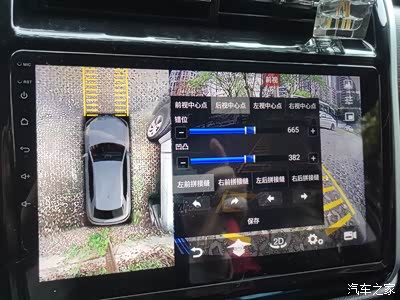
这里要注意的是在调试的时候最好找一个有行车标线,并且很清晰的地方进行细微微调。
7至此调试工作就完成了。拼接效果因车辆参数,摄像头位置,车辆大小,拼接布摆放规范等会存在一定的瑕疵,如果很在意这些那你就需要耐心,细心的进行调试。
7至此调试工作就完成了。拼接效果因车辆参数,摄像头位置,车辆大小,拼接布摆放规范等会存在一定的瑕疵,如果很在意这些那你就需要耐心,细心的进行调试。
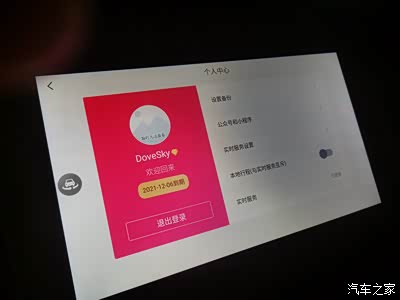


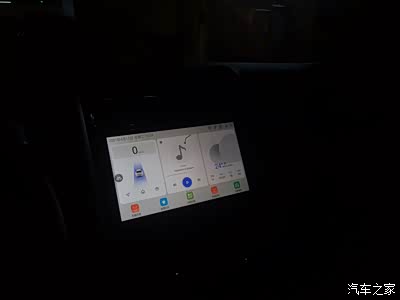
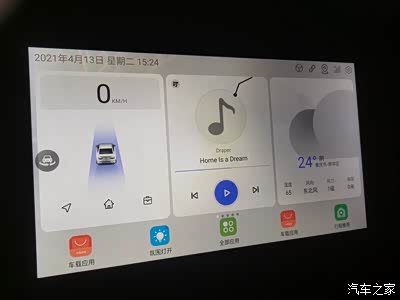
点击展开剩余78%
全部回复 只看楼主
加载中



